Cómo eliminar la pantalla de bloqueo de iOS 18/17/16 [2025 actualizado]
 Santiago Hernandez
Santiago Hernandez- Actualizado en 2024-09-14 a iOS17
Todos sabemos que el iPhone no es tan personalizable como Android. He probado iOS 17/18 desde la beta para desarrolladores y diseñé docenas de pantallas de bloqueo para el iPhone. Fue divertido jugar con estas pantallas de bloqueo, pero si hay demasiadas, es difícil gestionarlas, así que quiero eliminar la mayoría pronto y dejar solo lo que quiero usar. Sin embargo, incluso si intentas quitar la pantalla de bloqueo en iOS 17/18, descubrirás que no hay una manera fácil de entenderlo. Si te encuentras atascado, aquí tienes cómo eliminar la pantalla de bloqueo en iOS 17/18. Aquí encontrarás las mejores soluciones.
Parte 1. Cómo Eliminar la Pantalla de Bloqueo en iOS 17/18/16 [Eliminar Fondo de Pantalla]
En iOS 17/18, Apple ha rediseñado significativamente la pantalla de bloqueo para personalizar todo, desde el color y estilo de la fuente del reloj hasta el aspecto de las imágenes de fondo de pantalla. Además, iOS 17/18 ha introducido un widget en la pantalla de bloqueo que te permite ver información de la aplicación de un vistazo sin acceder a la pantalla de inicio. Pero ¿cómo eliminar el fondo de pantalla de la pantalla de bloqueo en iOS 17/18?
Para eliminar el fondo de pantalla en la pantalla, debes acceder al fondo de pantalla que estás utilizando actualmente y eliminarlo desde allí.
Paso 1: Desbloquea tu iPhone utilizando Face ID o Touch ID. No puedes hacerlo solo con un código de acceso.
Paso 2: Mantén presionada la pantalla de bloqueo actual para acceder a la galería de fondos de pantalla.
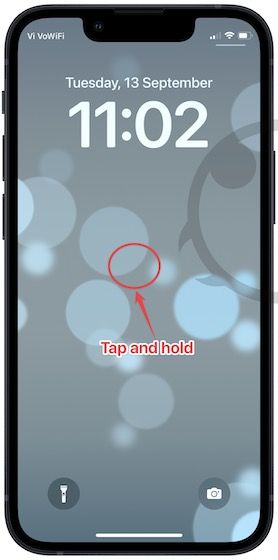
Paso 3: Localiza el fondo de pantalla que deseas eliminar. Es posible que debas deslizar hacia la izquierda y hacia la derecha para buscar el fondo de pantalla deseado.
Paso 4: Una vez que encuentres la pantalla que deseas eliminar, desliza hacia arriba y toca el icono de basura roja.
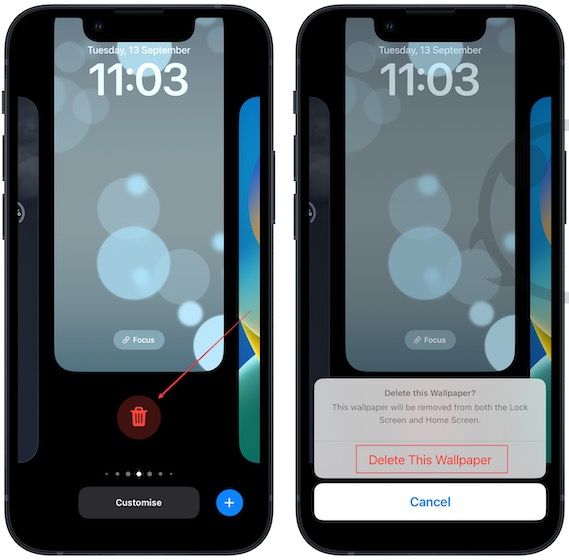
Paso 5: Toca "Eliminar este fondo de pantalla" y desaparecerá para siempre. Repite este paso para cada fondo de pantalla de la pantalla de bloqueo que desees eliminar.
Paso 6: Fondo de pantalla de Apple seleccionado para eliminación junto con mensajes de alerta en iOS 17/18.
Nota: Actualmente, no puedes seleccionar varios fondos de pantalla y eliminarlos a la vez en iOS 17/18. Debes eliminarlos uno por uno.
Parte 2. Cómo Crear una Pantalla de Bloqueo Personalizada para iPhone en iOS 17/18
Con iOS 17/18/16, los usuarios del iPhone y iPad pueden personalizar la pantalla de bloqueo utilizando varias herramientas avanzadas. Incluye la opción de cambiar la fuente, tamaño, color y estilo de la hora, entre otras cosas.
La personalización de la pantalla de bloqueo en iOS 17/18 es simple e intuitiva, pero puede haber algunos matices que debes entender. Aquí te explicamos cómo personalizar la pantalla de bloqueo según tus preferencias.
Paso 1: Presiona fuertemente el iPhone para mostrar la opción de pantalla de bloqueo/fondo de pantalla en la pantalla de bloqueo. Toca el símbolo "+" en la parte inferior derecha de la pantalla.
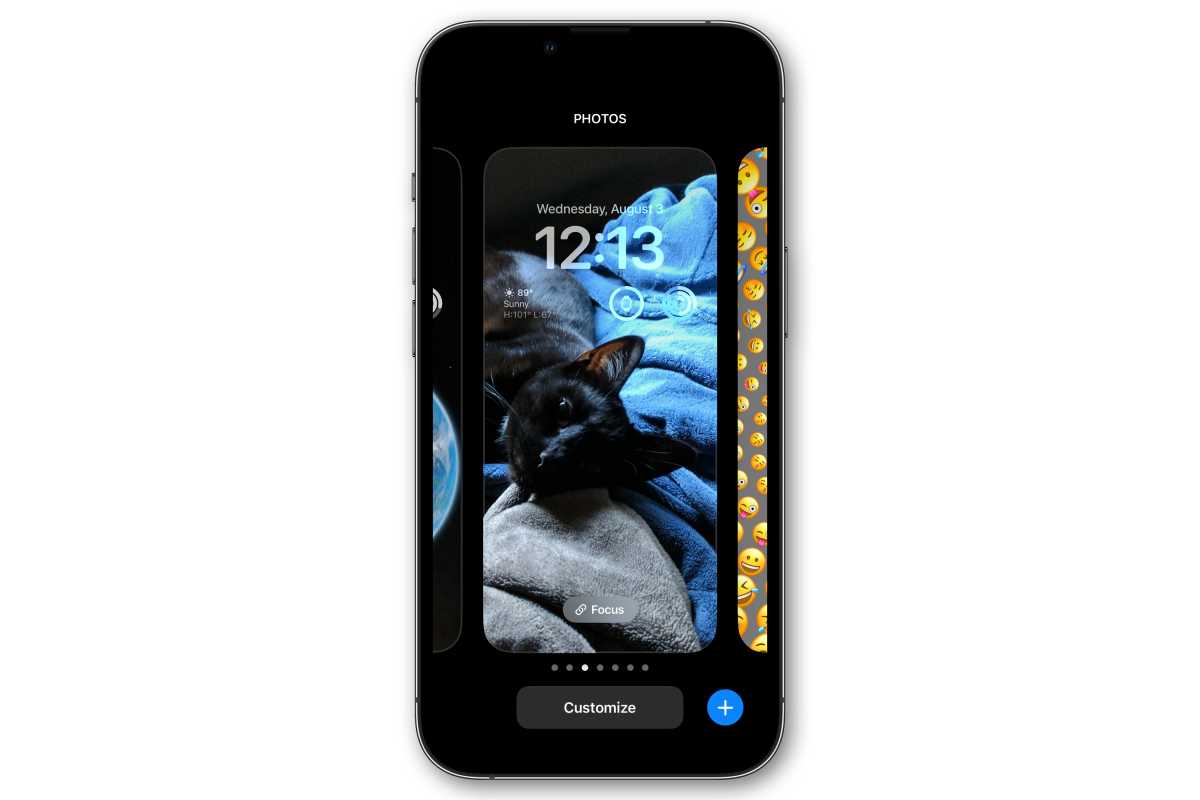
Paso 2: Selecciona el fondo de pantalla que deseas utilizar. Los fondos de pantalla se clasifican en varias categorías, como "Recomendados" y "Fotos recomendadas".
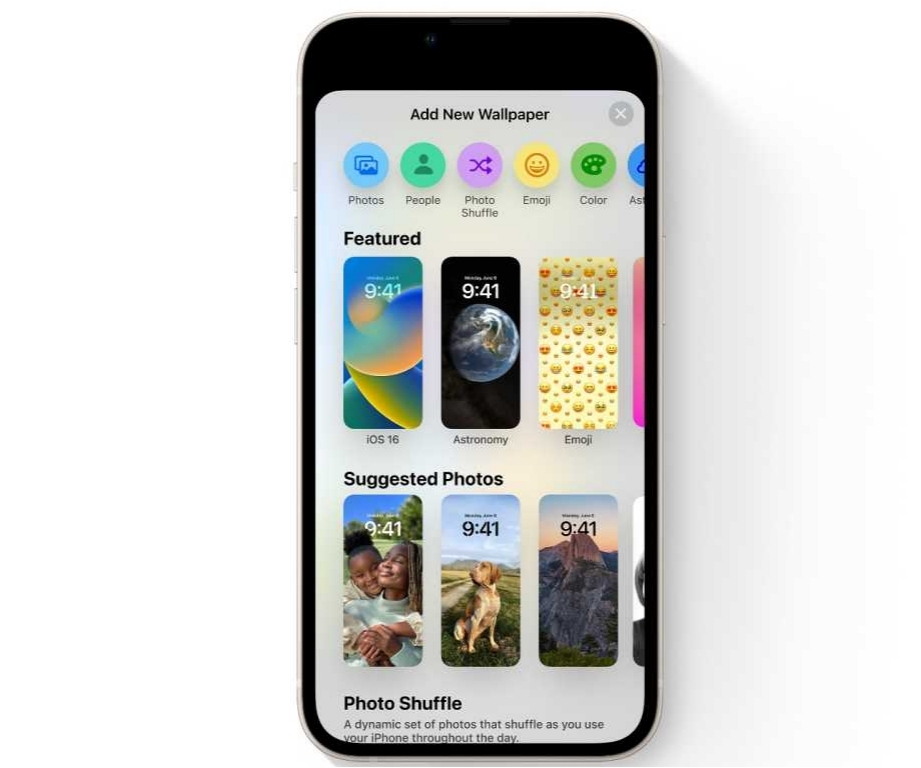
Paso 3: En la pantalla que aparece, puedes realizar más modificaciones. Primero, ajusta el color de fondo. Puedes elegir entre Natural (predeterminado), Negro y Blanco, Duotono y Lavado de Color.
Paso 4: Toca la fecha en la parte superior de la pantalla para seleccionar un widget diferente. Haz clic para agregar un widget a la pantalla de bloqueo. Puedes tener hasta cuatro widgets de varios tamaños. Cuando hayas terminado, toca "Agregar".
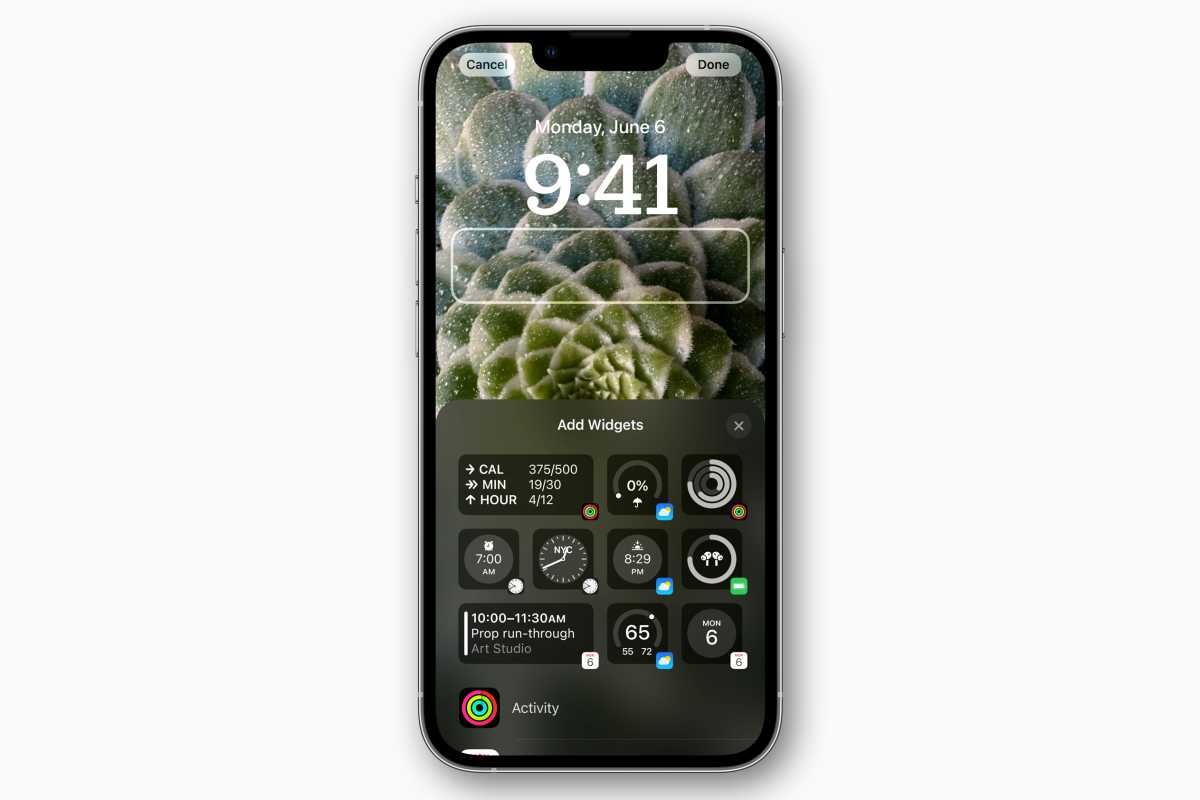
Paso 5: Si deseas que la imagen de fondo de la pantalla de inicio y la pantalla de bloqueo sean iguales, selecciona "Establecer como Par de Fondos de Pantalla". De lo contrario, toca "Personalizar Pantalla de Inicio".

Además de agregar un fondo diferente a la pantalla de inicio, también puedes ajustar el color y el degradado. También puedes desenfocar el fondo de la pantalla de inicio.
Consejo Adicional: Cómo Eliminar la Pantalla Bloqueada en iOS 17/18 [Desbloquear iPhone]
Desde que salió iOS 17/18, muchos usuarios de iPhone como yo han actualizado sus teléfonos, esperando disfrutar de las nuevas y geniales funciones de personalización. Sin embargo, muchos usuarios dicen que no pueden cambiar cosas en la pantalla de bloqueo. ¡Si tienes problemas con tu pantalla de bloqueo después de obtener iOS 17/18, no hay necesidad de preocuparse!
UltFone iPhone Unlock es una herramienta increíble para solucionar problemas en dispositivos iOS. Puede ayudar con todo tipo de problemas, como cuando la pantalla de bloqueo no funciona después de actualizar a iOS 17/18, cuando tu teléfono se queda mostrando el logo de Apple, cuando tu iPhone no se enciende o carga, o incluso cuando las aplicaciones siguen fallando. ¡Prueba y verás cómo desaparecen tus problemas con la pantalla de bloqueo!
- Eliminación de la pantalla bloqueada en iOS 17/18 con un solo clic y sin un código de acceso
- Puedes desbloquear todo tipo de pantallas de bloqueo, incluyendo códigos de 4 y 6 dígitos, Touch ID y Face ID
- Saltar el código de tiempo de pantalla (sin pérdida de datos) y MDM con facilidad
- Compatible con iOS 17/18/16 más recientes y todos los modelos de iPhone 14
Características clave de UltFone iPhone Unlock:
Aquí tienes los pasos detallados para eliminar la pantalla de bloqueo en iOS 17/18 con UltFone iPhone Unlock:
- Paso 1Descarga e instala UltFone iPhone Unlock en tu computadora, luego haz clic en "Iniciar" para eliminar la pantalla de bloqueo en iOS 17/18.
- Paso 2Conecta tu iPhone a tu computadora y el software lo detectará automáticamente. Haz clic en "Siguiente" desde la interfaz principal.
- Paso 3Elige una ruta de guardado y haz clic en "Descargar" para descargar el último paquete de firmware.
- Paso 4Haz clic en "Iniciar Eliminación" para eliminar la pantalla de bloqueo de iOS 17/18.
- Paso 5¡Felicidades! Has eliminado con éxito la pantalla de bloqueo en iOS 17/18.





Conclusión
Este blog cubre todo lo que necesitas saber sobre cómo eliminar la pantalla de bloqueo en iOS 17/18. ¡Ahora es el momento de darle a tu pantalla de bloqueo una apariencia única en comparación con la de tus amigos! Si enfrentas algún problema con la pantalla de bloqueo, puedes utilizar UltFone iPhone Unlock para solucionarlos y disfrutar de todos los beneficios de iOS 17/18.

